Восстановите все данные с ваших устройств iOS, из резервной копии iTunes и iCloud.
Как просмотреть заблокированные номера на iPhone 17/16 (дополнительные советы)
Вам знакомо это чувство. Когда вы не узнаете номер, который вам звонит, вы можете быстро добавить номер в списки заблокированных на iPhoneВозможно, вы случайно заблокировали друга или члена семьи. Теперь вы хотите увидеть заблокированные номера на iPhone, чтобы очистить свой список. К счастью, iPhone хранит информацию о каждом заблокированном вами номере, и в этой статье мы расскажем о трёх способах просмотра заблокированных номеров на iPhone, а также дадим советы и многое другое, чтобы больше никогда не пропустить важный звонок.
Список гидов
Как просмотреть заблокированные номера на iPhone с помощью приложения «Телефон» Как найти заблокированные номера в FaceTime на iPhone Как увидеть заблокированные номера iMessage на iPhone Дополнительные советы по разблокировке контактного номера через настройки Как увидеть пропущенные сообщения/звонки с заблокированных номеров на iPhoneКак просмотреть заблокированные номера на iPhone с помощью приложения «Телефон»
Если вы ранее заблокировали кого-то в приложении «Телефон», на iPhone легко просматривать заблокированные контакты и управлять ими. Это поможет вам решить, хотите ли вы сохранить эти номера заблокированными или разблокировать их. С помощью приложения «Телефон» вы можете увидеть заблокированные номера на iPhone, звонки с которых вы запретили. Вот как это сделать:
Шаг 1Открыв приложение «Настройки» на iPhone, прокрутите вниз и нажмите «Телефон».
Шаг 2Выберите «Заблокированные контакты», и появится список всех заблокированных номеров и контактов.
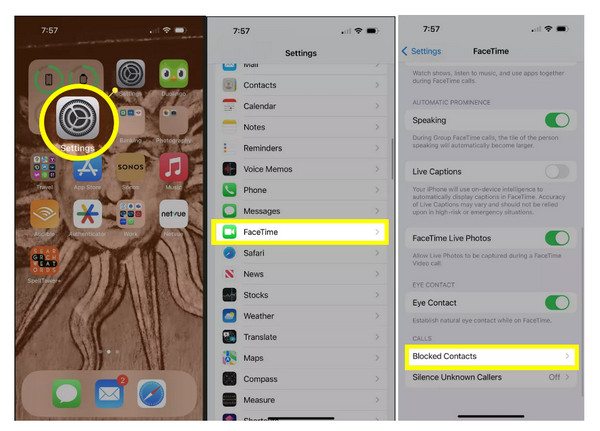
Как найти заблокированные номера в FaceTime на iPhone
Иногда вы можете заблокировать кого-то из прошлого через FaceTime. Если вы это сделали, вы не будете принимать видео- и аудиозвонки, но сможете общаться в другом месте. Со временем вы можете захотеть увидеть заблокированные номера на iPhone в списке заблокированных контактов FaceTime. Хорошая новость заключается в том, что, как и в предыдущем приложении, Apple предоставляет удобный способ просмотра заблокированных контактов в FaceTime. Ниже приведены инструкции по просмотру заблокированных номеров на iPhone:
Шаг 1Откройте приложение «Настройки» на вашем устройстве iOS, прокрутите вниз и нажмите «FaceTime».
Шаг 2Нажмите «Заблокированные контакты» и просмотрите список номеров или контактов, которые вы заблокировали в FaceTime.
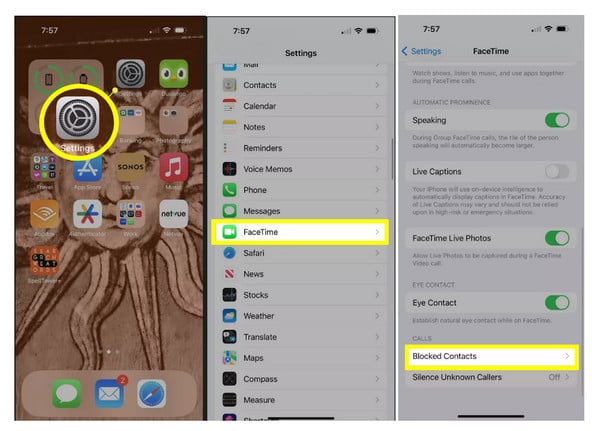
Как увидеть заблокированные номера iMessage на iPhone
Предположим, вы заблокировали отправку сообщений кому-то, и тогда его сообщения не будут отображаться в ваших чатах iMessage. Это удобно, если вам нужно немного отдохнуть от нежелательных сообщений. Теперь, проверив список заблокированных номеров, вы получите полный контроль, управляя контактами или удаляя их. Вот как увидеть заблокированные номера на iPhone в iMessage:
Шаг 1Запустите приложение «Настройки» на iPhone, прокрутите вниз и нажмите «Сообщения».
Шаг 2Выберите «Заблокированные контакты», и там вы увидите все заблокированные номера iMessage.
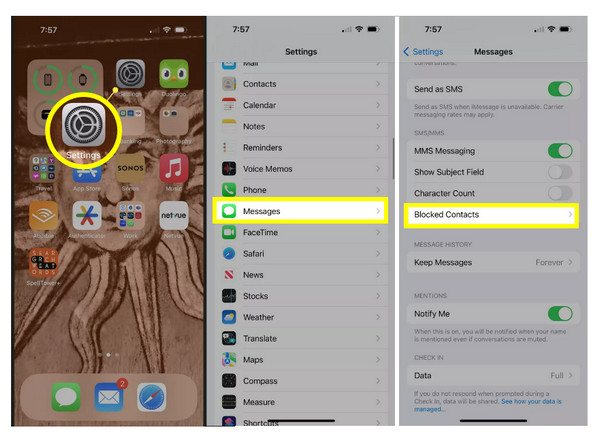
Дополнительные советы по разблокировке контактного номера через настройки
Если вы решите удалить кого-то из списка заблокированных, iPhone позволяет не только просматривать заблокированные номера, но и легко разблокировать их. После разблокировки этот человек сможет звонить и отправлять сообщения без ограничений. Это полезно, когда ситуация меняется и вы хотите восстановить нормальное общение с этим человеком.
Это займёт всего несколько нажатий. Ниже приведены инструкции по разблокировке номера контакта:
Шаг 1Откройте приложение «Настройки» и перейдите в раздел «Телефон», «Сообщения», «FaceTime», чтобы увидеть заблокированный номер. Там нажмите «Заблокированные контакты».
Шаг 2Найдите номер, который хотите разблокировать. Проведите пальцем влево по контакту и нажмите «Разблокировать». Затем вы также можете проверьте заблокированные сообщения на iPhone.

Как увидеть пропущенные сообщения/звонки с заблокированных номеров на iPhone
Когда вы блокируете номер на iPhone, все его звонки и сообщения больше не отображаются в приложениях «Телефон» и «Сообщения». Но иногда вы можете задаться вопросом, не пытались ли они связаться с вами после блокировки. Для этого есть один надёжный способ увидеть пропущенные сообщения или звонки с заблокированных номеров: 4Easysoft восстановление данных iPhone. Он создан с учётом удобства пользователя, поэтому любой сможет легко им пользоваться. Он не только восстанавливает пропущенные сообщения и вызовы с заблокированных номеров, но и помогает просматривать фотографии, контакты, заметки и другие файлы, которые вы могли потерять. Кроме того, вы можете предварительно просмотреть данные перед восстановлением, чтобы вернуть только то, что вам действительно нужно. Начните использовать его, чтобы восстановить сообщения WhatsApp сейчас.

Он восстанавливает пропущенные сообщения, журналы вызовов, видео, фотографии и многое другое.
Совместимо со всеми моделями iPhone, даже с последними версиями iOS.
Обеспечьте безопасное и надежное восстановление без ущерба для ваших существующих данных.
Позволяет восстанавливать данные с iPhone, из резервной копии iCloud или iTunes.
100% Безопасный
100% Безопасный
Шаг 1Запустите 4Easysoft iPhone Data Recovery на компьютере и подключите iPhone с помощью USB-кабеля. Затем выберите «iPhone Data Recovery» в главном меню.

Шаг 2Затем выберите «Восстановить с устройства iOS», чтобы начать сканирование вашего iPhone. После завершения проверьте разделы «Сообщения» и «Журналы вызовов».

Шаг 3Прежде чем восстанавливать все выбранные контакты, вы можете просмотреть пропущенные вызовы или сообщения от заблокированных контактов. После этого нажмите кнопку «Восстановить», чтобы сохранить все выбранные элементы.

Заключение
Возможность управления заблокированными номерами на iPhone даёт вам полный контроль над тем, кто может с вами связаться. Apple упрощает управление через приложение «Телефон», FaceTime или настройки сообщений. посмотреть заблокированные номера на iPhone. Однако, если вам просто интересно узнать о пропущенных вызовах или SMS от заблокированных контактов, 4Easysoft iPhone Data Recovery — это разумное решение. Благодаря удобному интерфейсу и мощным функциям восстановления вы сможете восстановить потерянные сообщения, журналы вызовов и многое другое, сохранив при этом свои данные в безопасности. С этим инструментом вы всегда будете спокойны, зная, что ваша важная информация не потеряется навсегда.
100% Безопасный
100% Безопасный



